
[Fusion360 Tips]
円運動からサインカーブへ変換する方法です。円板と円柱と球をアセンブリして動きを実現させました。回転ジョイント、スライダジョイント、平面ジョイントを使い、モーションリンクでジョイント間を連携させています。
XZ平面に2つの点をスケッチ。

点に対してジョイントの原点を設けます。
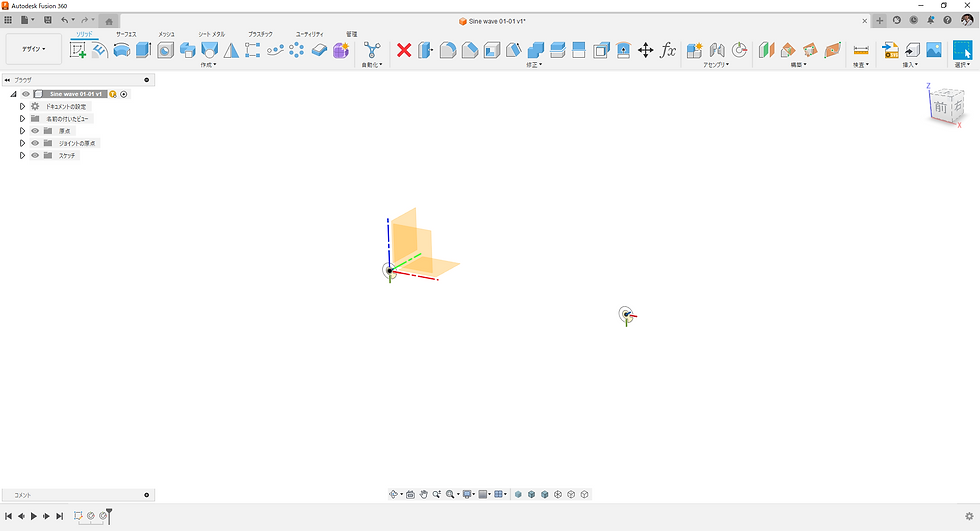
円板を挿入して左側のジョイントの原点に回転ジョイントで配置します。

円板の円周上にあるジョイントの原点に円柱を配置します。回転ジョイントを付与しておいてください。

この2つの回転ジョイントをモーションリンクで連動させます。(回転方向に注意)

これで円板を回転しても円柱は常に水平を保ったままになります。

円柱のジョイントの原点に球を配置します。今回はX方向にスライドするようにしました。

円板を動かした状態です。

続いて球のもう1つのジョイントの原点をファイルのジョイントの原点(2つ目に作ったもの)に配置します。平面ジョイントを付与しておいてください。

円板の回転ジョイントと先ほど付与した平面ジョイントとの間をモーションリンクで連動させます。円板のZ軸回りの回転と平面ジョイントのX方向の直線運動を連動させています。(動く方向に注意)

円板を動かすとこんな感じになります。



あらかじめ作っておいたサインカーブのコンポーネントを挿入しました。 (このサインカーブの作り方はまた別のブログで紹介しようと思います)

モーションスタディで円板の回転運動を制御するようにしておきましょう。

黒いバーをドラッグすると円板が回転しそれと連動したボールがサインカーブ上をトレースするのが分かると思います。


詳しい操作は動画でご確認ください。
3D-CAD:Autodesk Fusion360

Comments